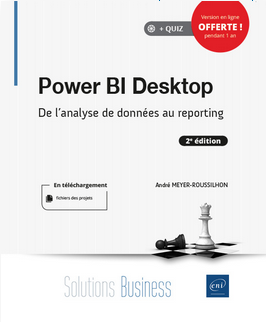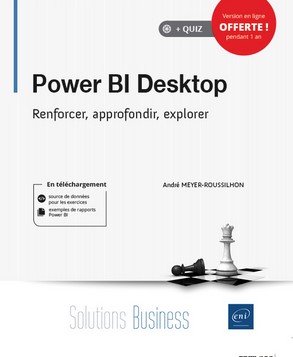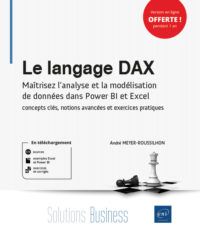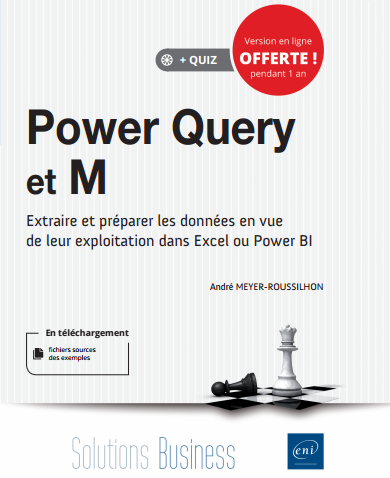Le site 100% Power BI et DAX
Une étude du contexte de filtre
Le contexte de filtre est assurément le cœur du DAX, le langage d’analyse de Power BI et de Power Pivot dans Excel. Comprendre le contexte de filtre, c’est comprendre 90% du DAX : ce n’est pas moi qui le dis, mais les deux sommités mondiales sur ce langage (Marco et Alberto, de SQLBI). Dans ce billet, je vous propose de regarder une formule et de commenter le contexte de filtre et ses évolutions.
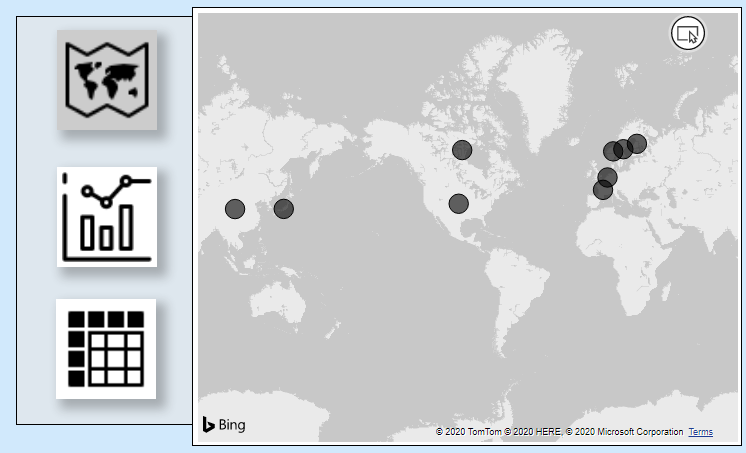
Utiliser les images et les signets pour créer l’interactivité
Les signets sont des états de votre rapport, un peu comme des photos instantanées (des snapshots en anglais). Si vous ajoutez des boutons ou des images auxquels vous associez des actions, vous pouvez créer un effet d’interaction intéressant : l’utilisateur a l’impression de choisir lui-même ce qui est affiché. L’ensemble est très simple à mettre en place
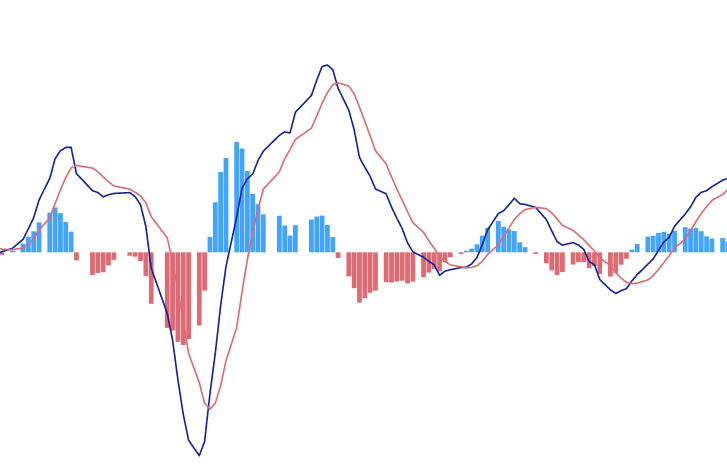
Construire et lire une moyenne mobile dans Power BI
Dans ce billet, je vous propose une étude très poussée de la moyenne mobile et de sa mise en œuvre dans Power BI. La moyenne mobile est un outil primordial pour « lire » les données, en particulier lorsque les variations sont importantes, mais aussi un outil prédictif. Et notamment, tout un pan des stratégies d’investissement repose sur la lecture de ces moyennes
Meet investigator : une formule DAX pour retrouver les valeurs vides
Les données ne sont pas toujours aussi « propres » qu’on pourrait l’espérer. Une référence dans la table des transactions peut être absente dans la table de dimension (une référence produit manquant par exemple). Dans Power BI, cela se traduit par une ligne blanche. La question est de trouver ce qui coince : investigator va vous aider !

Le point sur mon implication dans Power BI
Depuis juillet 2109, date à laquelle mon premier livre sur Power BI est sorti, il s’est passé beaucoup de choses, et plus encore au cours des derniers mois. Dans ce billet, je veux vous proposer un tour d’horizon des ressources que j’ai publiées sur le thème de Power BI, et de ce que je prévois pour la suite.
Utilisez M : des exemples simples et concrets
Ce billet fait suite à celui consacré à la découverte de l’environnement M. Dans celui-ci , nous voyons les premiers exemples utiles d’utilisation de ce code, pour nettoyer une source de données
Une pincée de M
Le but des billets que je vais consacrer au langage M, qui se cache derrière Power Query, est d’en proposer une découverte, de mettre en perspective l’utilité d’apprendre ce langage, et de dérouler un nombre de cas concrets directement utiles

Exploiter des données peu structurées
Il faut parfois savoir jongler avec des données qui se présentent sous des formes très peu propices à leur utilisation dans Power BI. Nous l’avons vu avec un tableau croisé complexe : en voici un autre exemple, avec un fichier texte où les trois champs sont affichés sur une seule colonne.

Construire un tableau horizontal
Les tableaux se présentent sous trois formes : le tableau « vertical » (en-têtes en haut de la page) et le tableau croisé (lignes et colonnes) – dit « matrice » – sont fréquents et simples à construire dans Power BI. Il en est tout autrement du tableau « horizontal », pour lequel les en-têtes sont à la gauche de la page, et dont les valeurs se déploient vers la droite. C’est pourtant une structure qui se révèle particulièrement intéressante pour analyser des indicateurs.

Un choix parmi les nouveautés de février 2020
Janvier est un mois de relâche, ou plus précisément, pas de nouveautés pour Power BI Desktop, l’accent étant mis sur Power BI Server. Nous attendions donc avec impatience Février ! Voici mon choix de trois nouvelles fonctionnalités, dont la très attendue actualisation incrémentielle et le non moins attendu filtre hiérarchique
Abonnez-vous (1 à 2 newsletters chaque mois)
Et retrouvez l’ensemble de mes cours sur LinkedIn Learning
- L’essentiel de Power BI (4h35)
- Power BI, les visualisations avancées et les bases fondamentales du DAX (2h30)
- L’essentiel de Power BI Service (2h)
- Power BI la modélisation des données (3h)
- Power BI : Maîtriser la fonction CALCULATE du DAX (50 min.)
- Power BI : Maîtriser les fonctions de la Time Intelligence du DAX (1h10)